Новые приложения обычно устанавливаются на системный диск компьютера «C», что не совсем безопасно. При выведении ПК из строя, загруженные файлы могут не сохраниться. Это относится и к папке Яндекс Диск, переезд которой желательно не откладывать.
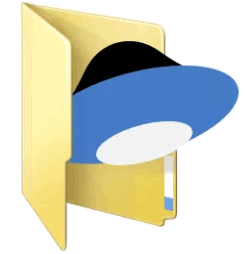
Причины, по которым требуется перенос Яндекс Папки
Перенос Яндекс папки не требует специальных знаний. С этим справится даже начинающий пользователь.
Основные причины для перемещения:
- Переустановка Windows. Когда операционная система компьютера требует замены, все файлы с основного диска «C» стираются. Жёсткий носитель «D» при этом остаётся незатронутым. После его загрузки, все файлы из облачного хранилища Яндекс снова станут доступными через веб-интерфейс.
- Фрагментация файлов. При постоянном использовании виртуального хранилища, добавления и удаления данных с него, происходит фрагментация файлов. То есть они делятся на небольшие фрагменты. Компьютеру, для повышения скорости работы системы, приходится делать дефрагментацию, собирать файлы по кусочкам в одном месте.
Примечательно, что в жёстком накопителе дефрагментация не требуется. Поэтому Яндекс папку лучше перенести на другой локальный носитель.
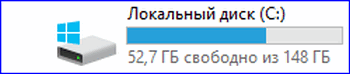
Кроме этого, повышается производительность системы компьютера.
Перенос папки Яндекс Диск
Для переноса папки облачного хранилища необходимо наличие нескольких разделов жёсткого диска. Если он всего один, как в ноутбуках, то нужно разделить его, например, на накопители «C» и «D». А затем перенести папку хранилища Яндекс на диск «Д».
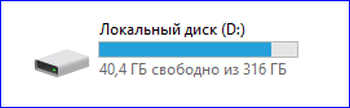
Чтобы начать перемещение, нужно войти в «Настройки» приложения, через контекстное меню.
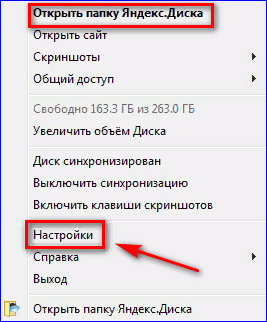
Следующее окно — «Настройки Яндекс.Диска». Нужно выбрать строку «Основные», далее – «Папка», в которой будет показано местонахождение облака Яндекс.
По умолчанию она называется «YandexDisk» и находится по пути C:Users\имя_пользователя\YandexDisk.
Справа от названия находится кнопка «Изменить». Необходимо по ней кликнуть, чтобы перенести папку на жёсткий носитель.
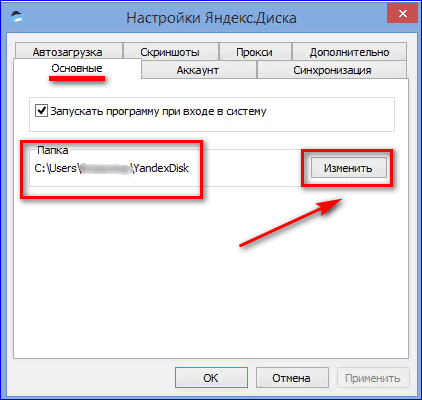
Откроется «Обзор папок». Здесь можно выбрать носитель, куда необходимо переместить папку. Строка «Создать вложенную папку Яндекс Диск» по умолчанию помечена галочкой.
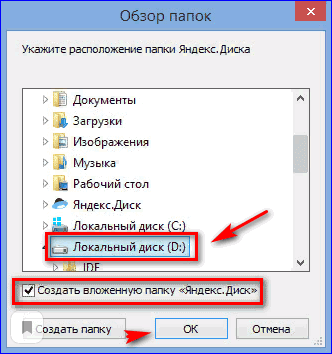
После подтверждения действий кнопкой «ОК» система выдаст предупреждение. В нём говорится, что папка облака Яндекс уже была создана в компьютере. Затем спрашивается, требуется ли повторное копирование файлов, на что нужно дать согласие или отказ.
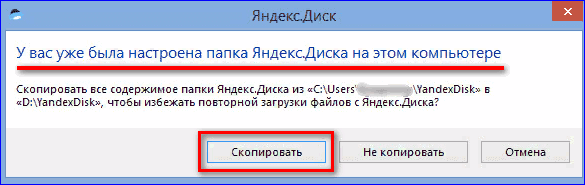
После того, как синхронизация завершится, папка облачного хранилища станет доступна на новом накопителе.
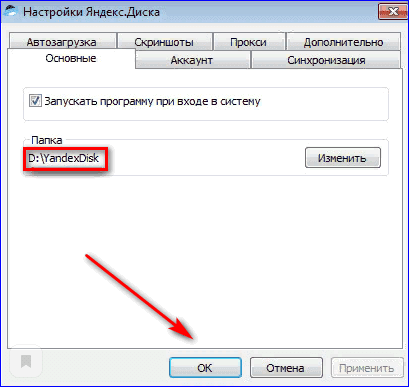
Проверить местонахождение можно в «Проводнике». Выбрав диск Д, откроется окно с папками, где и находится перенесённая папка Яндекс.
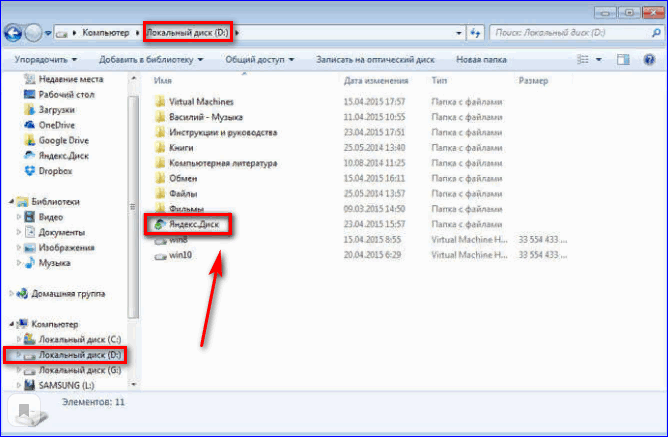
Теперь пользователь знает, как перенести Яндекс Диск на другой диск.
Особенности Яндекс Диска
Виртуальное хранилище сохранит фотографии, документы и видеоролики даже при утере или поломке телефона. В любое время ими можно поделиться с друзьями, отправив ссылку. Это экономит трафик и позволяет не забивать память телефона.
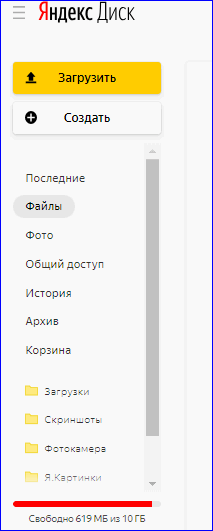
Теперь не нужны провода и флеш-карты для переноса файлов с одного устройства на другое. Всего лишь необходимо установить на телефон облако Яндекс, чтобы все данные всегда были под рукой.
Преимущества виртуального хранилища Яндекс:
- Фотографии сразу же появляются на всех устройствах, подключенным к диску.
- Файлы в приложении можно редактировать.
- Использование сервиса осуществляется бесплатно.
- Есть возможность просматривать информацию в режиме оффлайн, без интернета, предварительно загрузив нужные файлы — фотографии, книги, видеоролики.
- Облако имеет антивирусную программу, которая проверяет загруженные данные.
- Просмотрщик файлов и флеш-плейер, встроенные в приложение, позволяют прочесть любую информацию и не искать сопутствующие программы для её расшифровки. Поддерживает более 30 форматов.
- Есть возможность делать скриншоты, а также редактировать их и делиться при помощи ссылок.
Компания предоставляет 10 ГБ бесплатно в облачном хранилище.
Если этого места окажется мало, можно купить дополнительное пространство от 100 ГБ до 1 ТБ. Для этого следует перейти по кнопке с количеством предлагаемого объёма на страницу «Про».
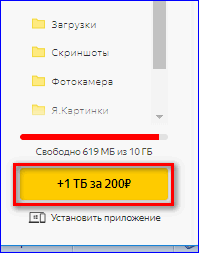
Стоимость услуги в месяц, соответственно, от 80 руб. до 200 руб. Годовая подписка стоит дешевле.
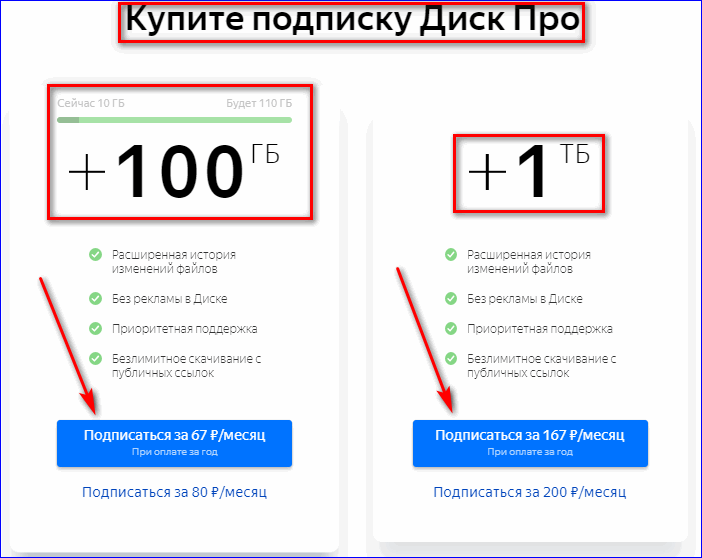
Приложение, скачанное на компьютер гораздо удобнее использовать, чем браузерный аналог. Оно всегда находится рядом, на рабочем столе. А чтобы оно функционально без сбоев, нужно правильно его установить и настроить.
Перенос папки Яндекс Диск на локальный жёсткий накопитель компьютера – это необходимая мера, которая обезопасит пользователя от утери данных. Кроме того, поможет увеличить производительность устройства. Перенести облачное хранилище совсем не сложно. Проводится процедура самостоятельно в течение нескольких минут.




